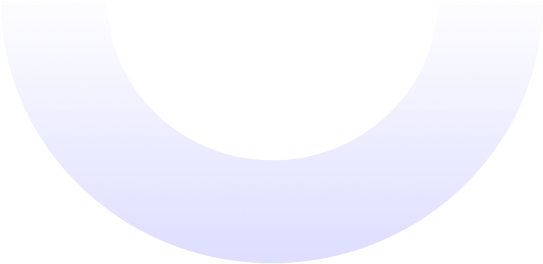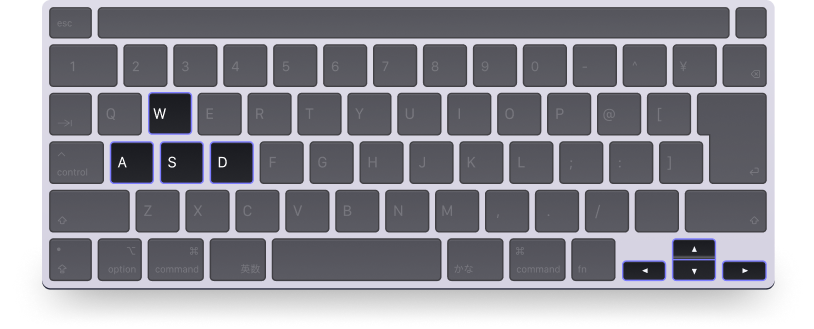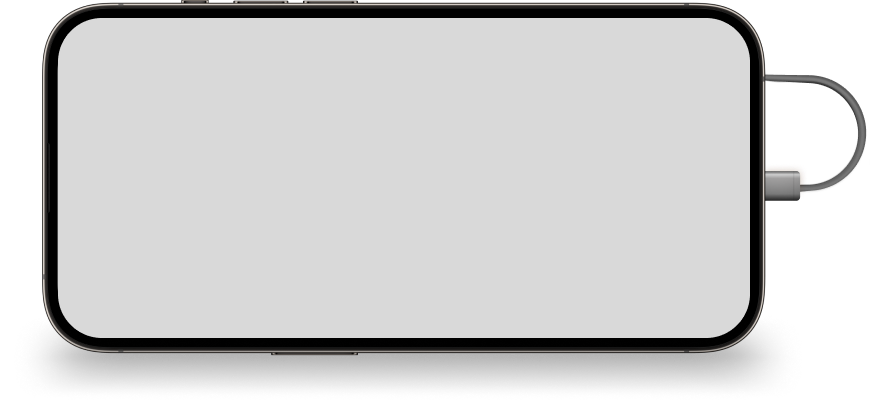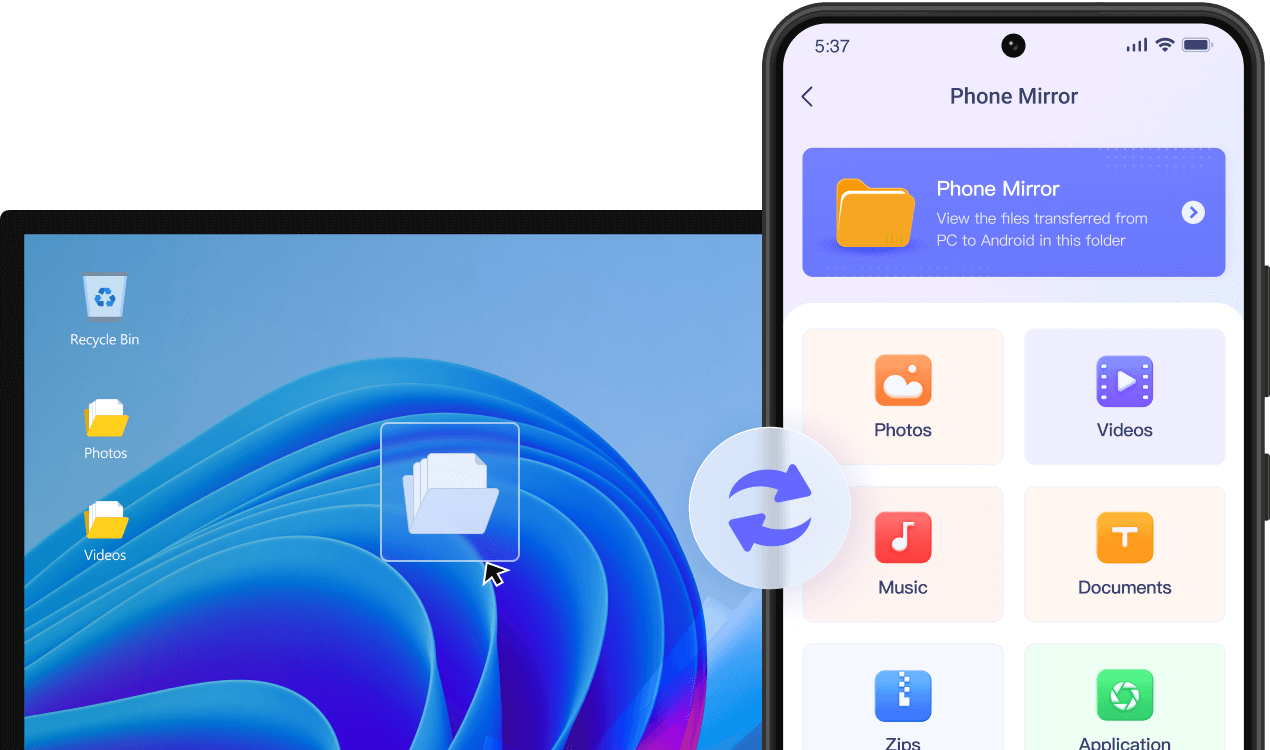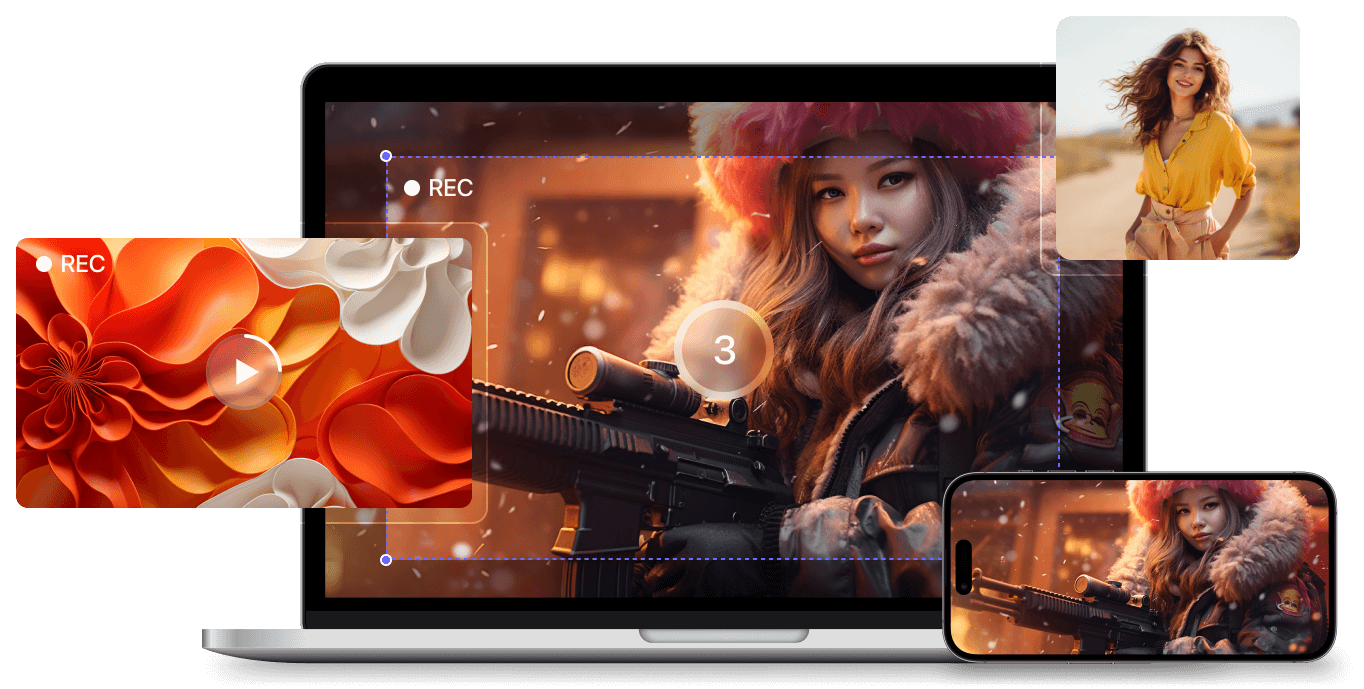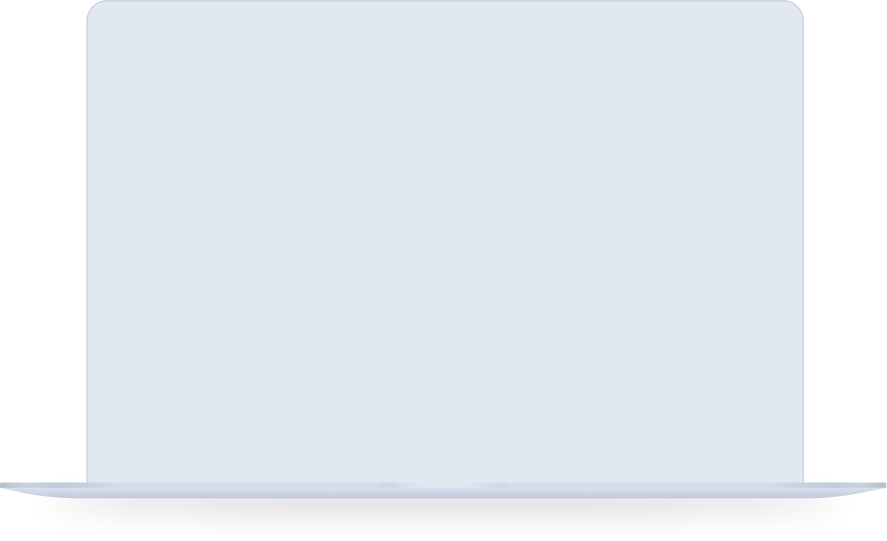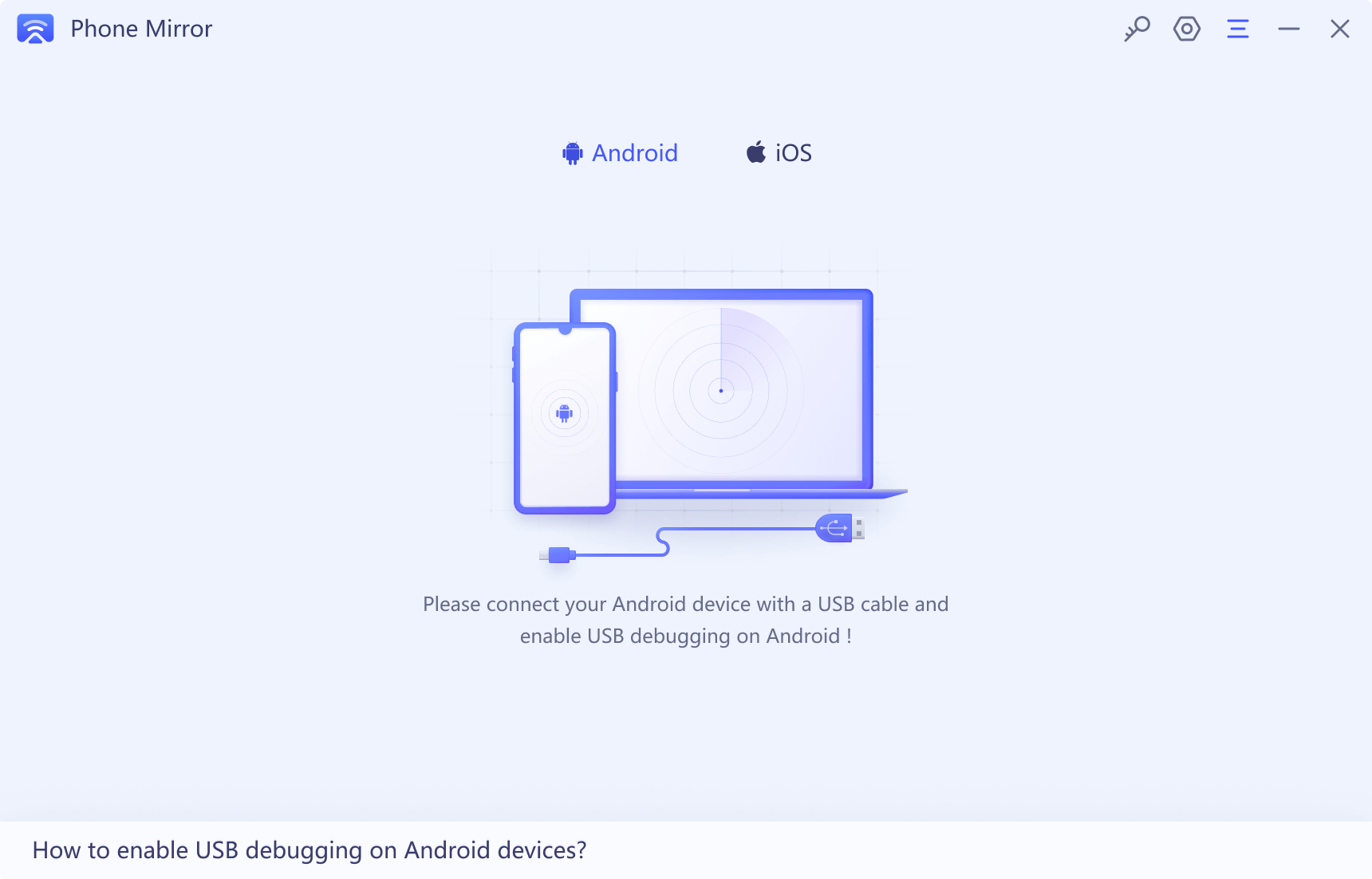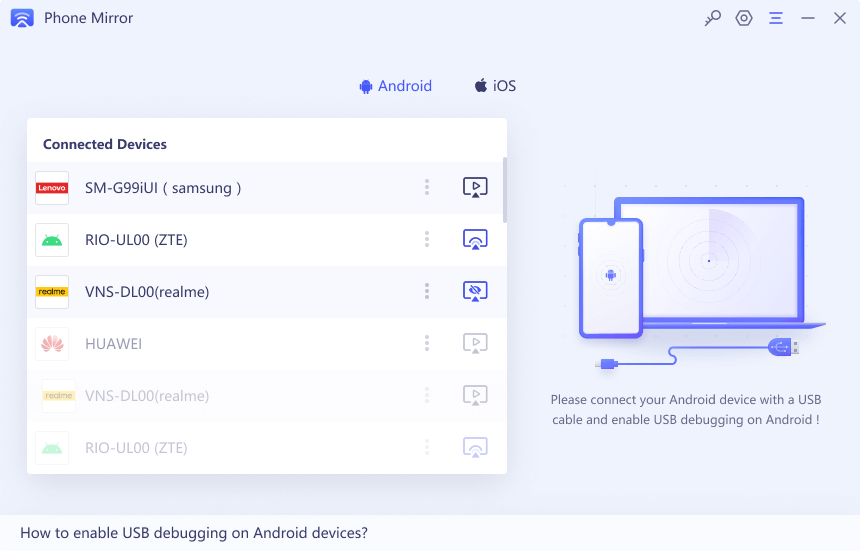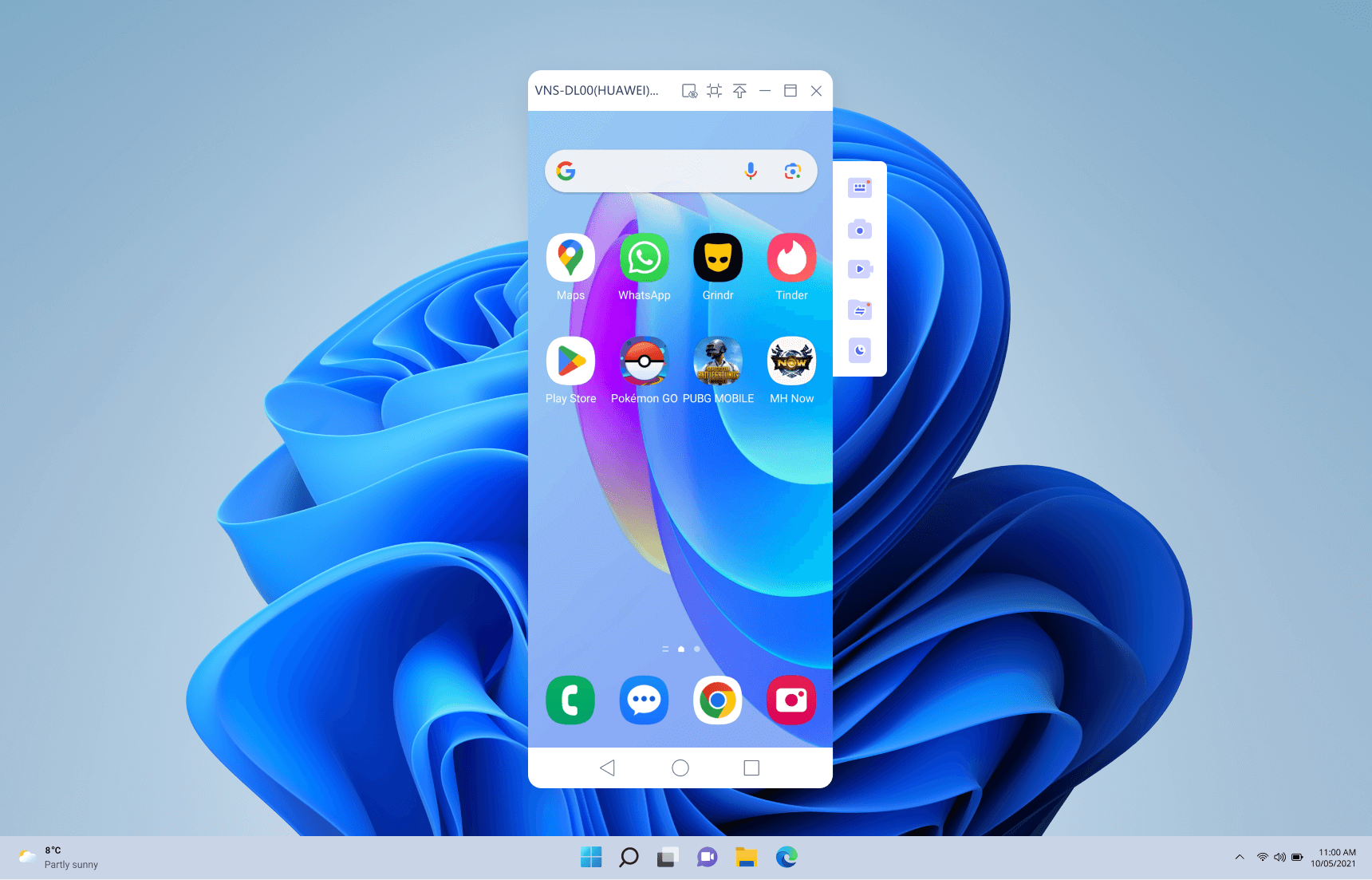螢幕投影或螢幕分享是指將您的畫面投射到另一個顯示裝置上。在此, Phone Mirror 可協助您將手機投影到電腦,也支援 Android/iPhone 至 PC/Mac 的投影功能。
使用 Tenorshare 螢幕鏡像軟體—Phone Mirror,只需 3 個步驟即可將 Android 螢幕投影至電腦:
1.透過 USB 傳輸線將 Android 手機連接至電腦。
2. 在 Android 裝置上啟用 USB 偵錯功能。
3. 點擊「投影」按鈕,開始將 Android 螢幕投影至電腦。
可以的,您可以依照需求調整及最大化投影畫面大小。點擊「最佳視窗大小」選單,即可將螢幕投影視窗調整至最合適的顯示比例。
若您在將 Android 螢幕投影至電腦時無法連接,請嘗試以下步驟:
1. 重新嘗試將裝置連接至電腦,或更換另一條 USB 傳輸線。
2. 確保您的裝置已啟用 USB 偵錯功能。
3. 將 USB 傳輸模式從「僅充電」更改為「檔案傳輸」或「MTP」。
1. 前往「設定」>「關於手機」>「版本號」,然後點擊 7 次以開啟「開發人員選項」。
2. 開啟「開發人員選項」後,找到「USB 偵錯」功能並開啟它。
3. 當畫面彈出「允許 USB 偵錯?」的提示時,點擊「允許」確認。
您可以使用遊戲鍵盤功能,透過鍵盤和滑鼠在 PC 和 Mac 上玩 Android 遊戲。
1. 透過 USB 傳輸線將 Android 手機連接至電腦,並在手機上啟用 USB 偵錯功能;
2. 開始將 Android 裝置畫面投影至您的電腦;
3. 在您的 Android 手機上下載 Phone Mirror 應用程式;
4. 開啟遊戲並設定按鍵對應。接著您就可以在電腦上玩手機遊戲了。